笔记本Win8.1如何划分C盘?
2015-03-24 11:42作者:系统城
新装笔记本Win8.1系统需要对C盘进行划分才能更好更充分地利用有限的磁盘空间,但许多用户对于如何划分C盘不知所措,没关系,下面小编就来大家笔记本Win8.1系统如何划分C盘。
笔记本Win8.1系统划分C盘的步骤:
1、点击我的电脑,右键c盘,点属性,然后打开工具,检查c盘是否有问题。
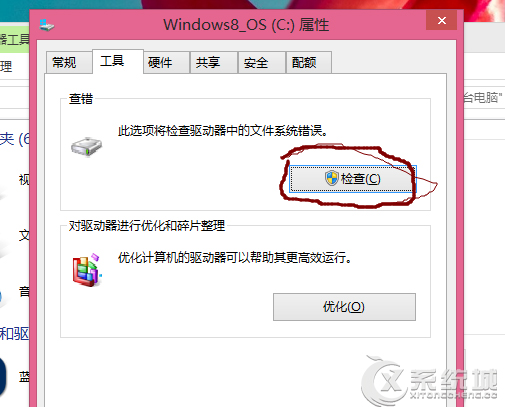
2、如有问题,可以用自带的修理器处理。
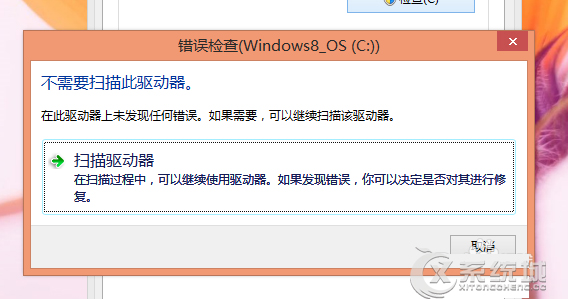
3、检查完毕后,按住windows键+x,出现系统管理器,点击磁盘管理。
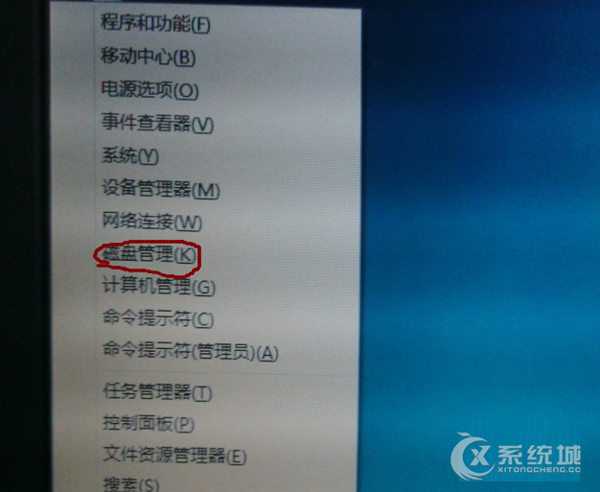
4、右键c盘,点击压缩卷。
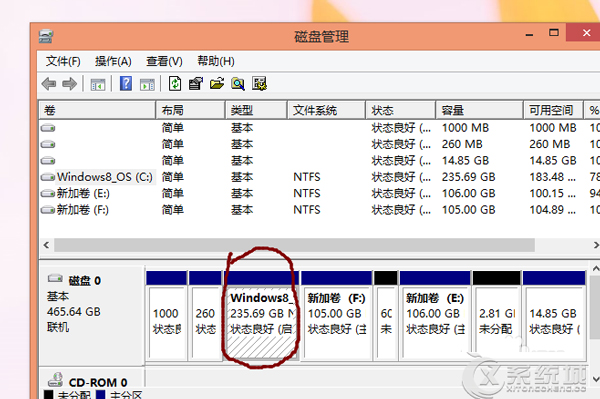
5、输入压缩空间量,1024m=1g,你懂的。

6、这样你就分盘成功了。
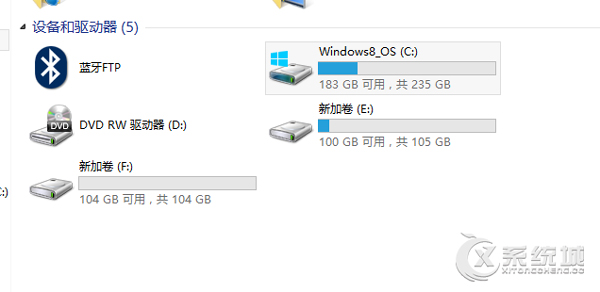
笔记本Win8.1对C盘进行划分的步骤不难,通过系统自带的磁盘管理工具就可以完成简单的C盘划分操作了,这样就能更好的利用空间。